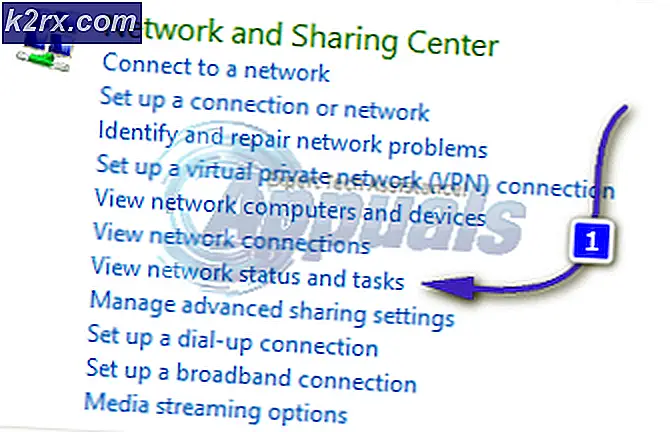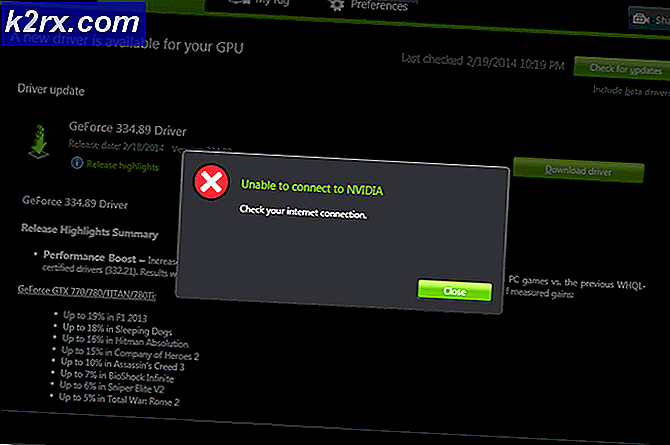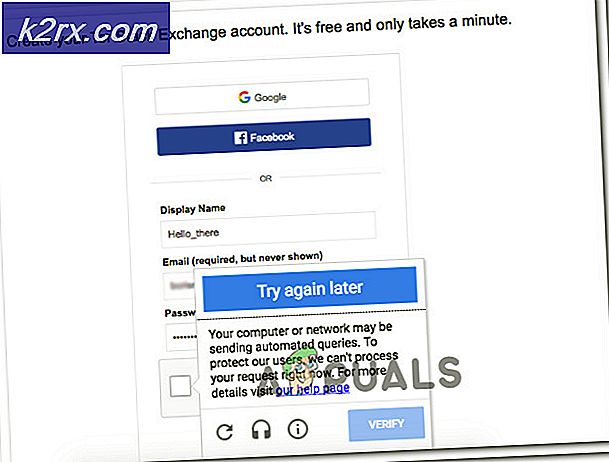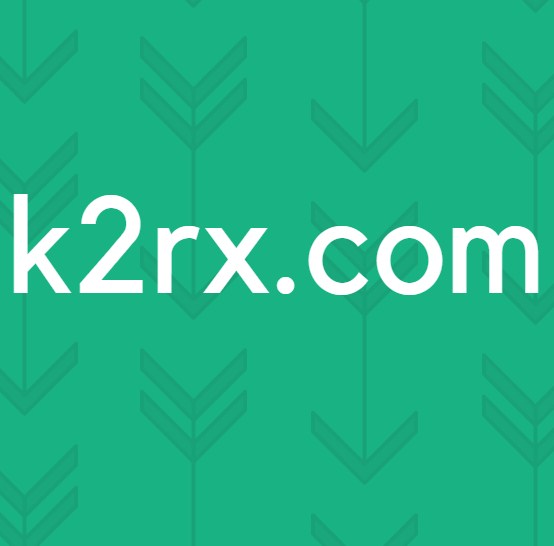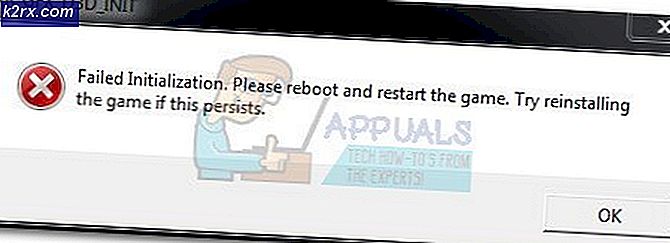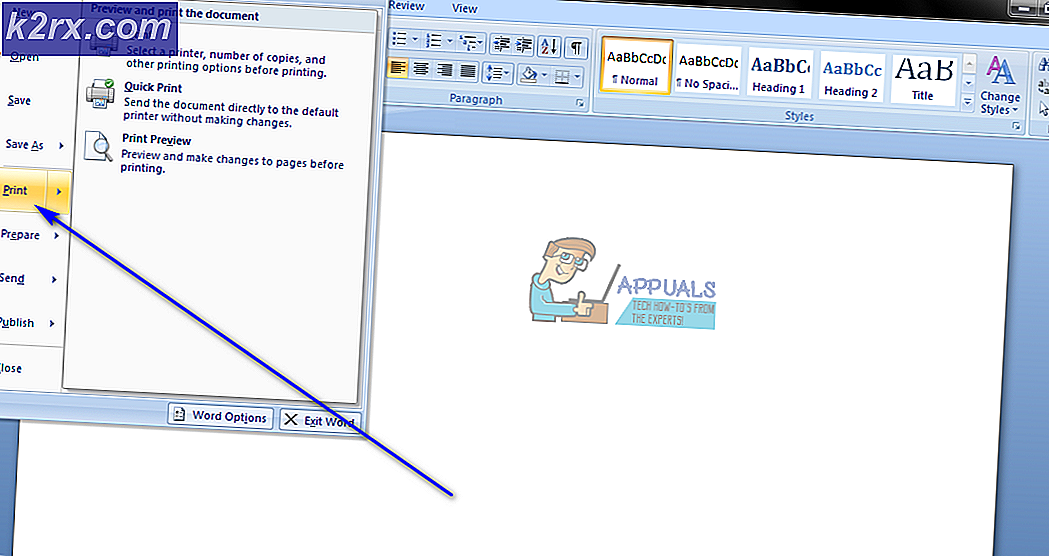แก้ไข: ขออภัยแผนที่หยุดข้อผิดพลาดแล้ว
ระบบปฏิบัติการที่ยอดเยี่ยมเช่น Android คือมันเต็มไปด้วยข้อบกพร่องที่เป็นเอกลักษณ์ของตัวเอง ข้อบกพร่องที่พบมากที่สุดข้อหนึ่งที่แอนดรอยด์โอเอสมีคือความจริงที่ว่าแอพพลิเคชันแอ็พพลิเคชันของ Android ค่อนข้างจะมีแนวโน้มที่จะบังคับปิดโดยที่พวกเขาแสดงข้อความขออภัย (ชื่อแอป) ได้หยุดการทำงานผิดพลาดโดยไม่คาดคิด
แอปพลิเคชันไม่ปลอดภัยจากข้อผิดพลาดนี้แม้แต่แอปพลิเคชันเช่นแผนที่ที่ Google พัฒนาขึ้นเอง Maps เป็นแอปพลิเคชันที่เป็นประโยชน์ซึ่งเป็นเหตุผลที่การบังคับให้ปิดทุกๆ 5 วินาทีของกิจกรรมอาจเป็นเรื่องที่ยุ่งยากมาก
ต่อไปนี้คือสามโซลูชันที่พิสูจน์แล้วว่าทำงานได้ดี แต่ Maps ได้หยุดข้อผิดพลาดแล้ว:
โซลูชันที่ 1: ถอนการติดตั้งโปรแกรมปรับปรุงของแอปพลิเคชันแผนที่
เนื่องจาก Maps เป็นแอประบบให้ยกเลิกการติดตั้งและติดตั้งใหม่เนื่องจากคำถามนี้หมดปัญหา อย่างไรก็ตามสิ่งที่บุคคลสามารถทำได้คือการถอนการติดตั้งแอปทั้งหมดที่อัปเดตแล้วให้แอปพลิเคชันสามารถสร้างตัวเองได้ตั้งแต่เริ่มต้น
1. ไปที่การตั้งค่า
2. ค้นหาและเปิด Application Manager ของอุปกรณ์
3. ไปที่รายการจนกว่าแอพพลิเคชั่นแผนที่จะปรากฏขึ้น แตะที่แอปพลิเคชันแผนที่
4. แตะที่ Uninstall updates
5. ยืนยันการดำเนินการ
6. เปิดแอปพลิเคชันแผนที่และอนุญาตให้ติดตั้งการอัปเดตทั้งหมดใหม่
โซลูชัน 2: พื้นที่ว่างในแรมของอุปกรณ์
การเพิ่มพื้นที่ว่างลงในแรมของอุปกรณ์ Android สามารถทำให้แอพพลิเคชันมีพื้นที่เพิ่มขึ้นในหน่วยความจำแบบ Random Access ของอุปกรณ์เพื่อให้สามารถทำงานได้อย่างมีประสิทธิภาพช่วยลดโอกาสในการเกิดปัญหาใด ๆ
1. ไปที่ตัวจัดการ RAM ที่มีอยู่ในอุปกรณ์แอนดรอยด์ทั้งหมดจากกล่องแม้ว่าจะแตกต่างกันไปในแต่ละอุปกรณ์
PRO TIP: หากปัญหาเกิดขึ้นกับคอมพิวเตอร์หรือแล็ปท็อป / โน้ตบุ๊คคุณควรลองใช้ซอฟต์แวร์ Reimage Plus ซึ่งสามารถสแกนที่เก็บข้อมูลและแทนที่ไฟล์ที่เสียหายได้ วิธีนี้ใช้ได้ผลในกรณีส่วนใหญ่เนื่องจากปัญหาเกิดจากความเสียหายของระบบ คุณสามารถดาวน์โหลด Reimage Plus โดยคลิกที่นี่2. ค้นหาและแตะที่ตัวเลือกตามบรรทัดของ ล้างหน่วยความจำ หรือ ล้าง RAM
โซลูชัน 3: ล้างแคชและข้อมูลสำหรับแอปพลิเคชันแผนที่
ทำซ้ำสามขั้นตอนแรกจากโซลูชัน 1
2. แตะที่ Force stop และยืนยันการกระทำ
3. ล้างแคชสำหรับแอปพลิเคชันแผนที่โดยแตะที่ ล้างแคช
4. กด Clear data จากนั้นยืนยันการกระทำ
5. ปิดแอปการตั้งค่าและเรียกใช้แอปพลิเคชันแผนที่
PRO TIP: หากปัญหาเกิดขึ้นกับคอมพิวเตอร์หรือแล็ปท็อป / โน้ตบุ๊คคุณควรลองใช้ซอฟต์แวร์ Reimage Plus ซึ่งสามารถสแกนที่เก็บข้อมูลและแทนที่ไฟล์ที่เสียหายได้ วิธีนี้ใช้ได้ผลในกรณีส่วนใหญ่เนื่องจากปัญหาเกิดจากความเสียหายของระบบ คุณสามารถดาวน์โหลด Reimage Plus โดยคลิกที่นี่